HEIC ל-JPG - 7 דרכים להמיר תמונות מ-HEIC ל-JPG בחינם
מכיוון ש-HEIC אומצה ב-2017 ב-iOS 11, אפל אפשרה למשתמשים לצלם תמונה באיכות הטובה ביותר. סוג זה של פורמט בולט גם מכיוון שהוא לא דורש יותר מדי אחסון והוא קטן יותר מפורמטים סטנדרטיים אחרים, בהתחשב בכך שהוא משופר באיכות. למרות ש-HEIC חזק, אנשים רבים עדיין רוצים להמיר HEIC ל-JPG. מכיוון שמערכות הפעלה רבות אינן תומכות בפורמט אפל. זה יאפשר למשתמשים להתקשות בשיתוף קבצים עם מכשירים אחרים. בוא נראה איך להתגבר על בעיה זו על ידי המרת HEIC ל-JPG עם 6 כלים מומלצים בפוסט הזה.
רשימת מדריכים
3 דרכים מקוונות להמרת HEIC ל-JPG כיצד להמיר HEIC ל-JPG ב-Mac [דרך ברירת המחדל] השתמש באייפון ובאנדרואיד כדי להמיר HEIC ל-JPG [3 דרכים] שאלות נפוצות לגבי המרת HEIC ל-JPG3 דרכים מקוונות להמיר HEIC ל-JPG בחינם
למרות שזה נהדר לצלם תמונות באיכות גבוהה מאייפון, זה עדיין מתסכל לדעת שאי אפשר לפתוח את הפורמט של אפל אלא אם משנים אותו לפורמט סטנדרטי אחר. JPG היא לרוב אפשרות ההמרה הטובה ביותר, והיא יכולה לפתוח אפשרויות רבות לשיתוף באמצעות דואר אלקטרוני ואפליקציות. להלן הכלים המקוונים הטובים ביותר להמרת HEIC ל-JPG.
1. AnyRec ממיר HEIC מקוון בחינם
לממיר מבוסס אינטרנט זה יש את התוצאה הטובה ביותר בהמרת HEIC ל-JPG. התהליך שלו כולל שמירה על מידע ה-EXIP המקורי, בזמן שאתה יכול להעלות מספר קבצים בהמרה אחת כדי לחסוך יותר זמן. זה מאפשר לך פשוט לנווט בממשק שלו מבלי להיתקל בבעיות בהמרת קבצים. יתר על כן, הממיר המקוון לא יבקש את האישורים שלך ומציע את השירות שלו בחינם. בקר ב- AnyRec Free Online HEIC Converter ואפשר לקבצי HEIC להיות ניתנים לשיתוף עם מכשירים אחרים.
מאפיינים:
◆ המר HEIC ל-JPG באינטרנט בחינם עד 10 תמונות ביום.
◆ שמור על האיכות המקורית של ה-HEIC בזמן שמשתמשים יכולים להעלות קבצים בו-זמנית.
◆ הגן על פרטיות המשתמשים על ידי מחיקת התמונות שהועלו לאחר המרה והורדתן.
◆ 100% חינם ובטוח לכל מערכת הפעלה ודפדפן להמרת HEIC ל-JPG.
שלב 1.נְקִישָׁה AnyRec ממיר HEIC מקוון בחינם כדי לעבור ישירות לאתר הרשמי שלו. לאחר על הממשק הראשי, לחץ על הלחצן "הוסף HEIC/HEIF Files" וחפש את התמונה שברצונך להמיר. אתה יכול גם ללחוץ על כפתור "העלה תמונה" כדי להוסיף קובץ נוסף.
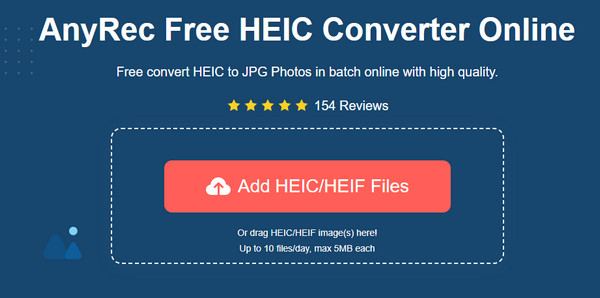
שלב 2.בזמן הוספת קובץ אחר קובץ, הממיר המקוון יעשה את עבודתו באופן אוטומטי. תראה כל התקדמות של קובץ עם המילה Converting. לרוב, התהליך ייקח רק כמה שניות.
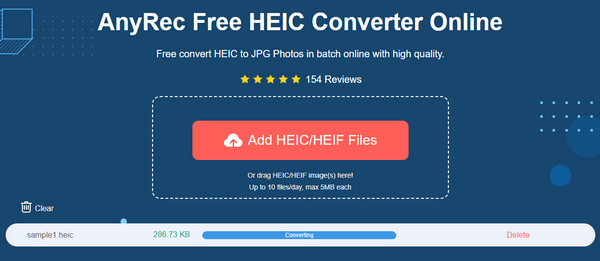
שלב 3.בסופו של דבר, המילה Finished תופיע מהפרמטר, מה שמציין שהקובץ מוכן לשמירה במחשב שלך. לחץ על כפתור "הורד" ליד כל קובץ JPG כדי לסכם הכל.
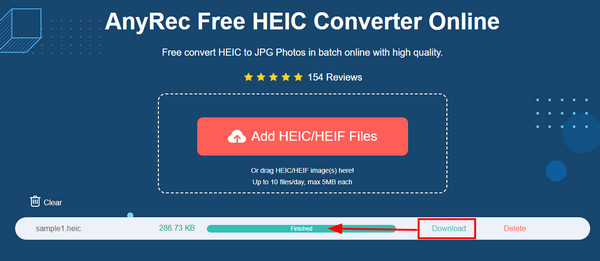
2. Google Drive/Google Photos
אם תשמור את כל התמונות שלך ב-Google Drive, זה לא בלתי אפשרי להמיר HEIC ל-JPG ללא צורך באפליקציה של צד שלישי. עם זאת, ייתכן שתזדקק לתמונות Google כדי לבצע את המשימה. מכיוון ש-Google Drive לא יכול לשנות את HEIC ל-JPG, תמונות Google יאפשרו לך לעשות זאת. ומכיוון ששניהם קשורים, המרת קבצים לא תהיה קשה. יתר על כן, משתמשי iOS רבים רואים בשני השירותים הללו מועילים, וחוסכים יותר שטח אחסון על ידי שמירת קבצים בענן.
כיצד להמיר HEIC ל-JPG באמצעות Google Drive ו-Google Photos:
שלב 1.פתח דפדפן במחשב שלך והפעל את Google Photos. לחץ על כפתור "העלה" בפינה השמאלית העליונה של המסך. לחץ על הלחצן "Google Drive".
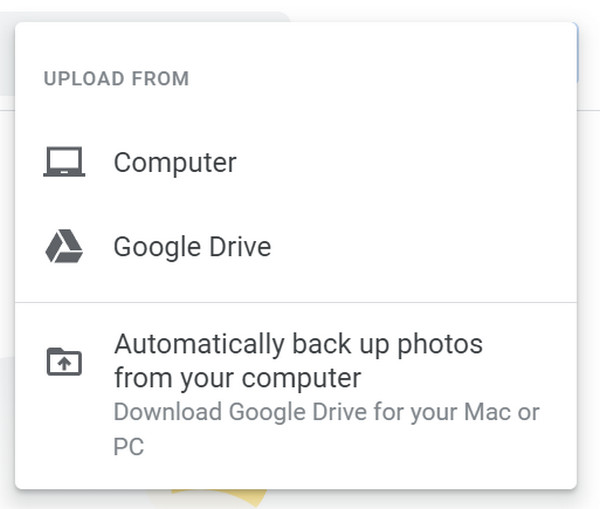
שלב 2.בחר את קובץ ה-HEIC מחשבון Google Drive שלנו. עיין בכמה כרטיסיות כמו לאחרונה, הכונן שלי, שותף איתי או מסומן בכוכב עבור תמונות Apple. אתה יכול לבחור מספר תמונות בתהליך העלאה אחד. לחץ על כפתור "העלה" כדי לאשר את הבחירה.
שלב 3.לאחר העברת התמונה בהצלחה ל-Google Photos, לחץ על התמונה כדי להציג אותה במסך מלא. לחץ לחיצה ימנית על העכבר כדי למשוך את רשימת האפשרויות ולחץ על כפתור "שמור תמונה בשם". לאחר שהחלון מופיע, משוך את התפריט על "שמור כסוג" ולחץ על כפתור "תמונת JPEG". לחץ על כפתור "שמור" כדי להשלים את התהליך.
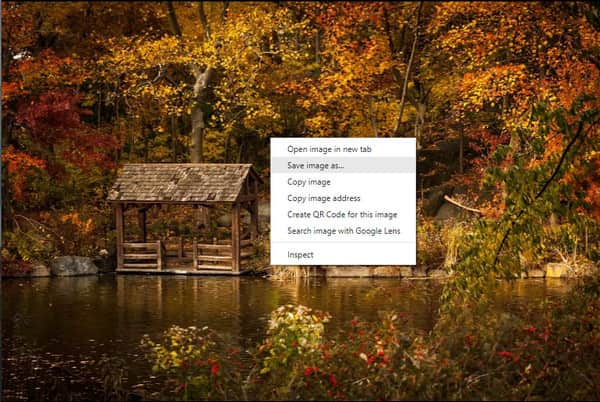
3. iLoveIMG
כלי מקוון זה הוא אתר פשוט אך מציע תכונות רבות לעריכת תמונות, כולל המרת HEIC ל-JPG, שינוי גודל תמונות, דחיסה, סימן מים ומחולל Meme. הוא תומך בפורמטים שונים של תמונות כגון WEBP, JPG, GIF ו-PNG, מהם ניתן להעלות תמונות בכמויות להמרה. iLoveIMG הוא פתרון מצוין להמרה מקוונת.
כיצד להמיר HEIC ל-JPG באמצעות iLoveIMG:
שלב 1.חפש את iLoveIMG ועבור לאתר הרשמי שלה. בין הכלים שלו, לחץ על כפתור "המר ל-JPG". ודא שאתה לא מבלבל את האפשרות המתאימה להמרה מ-JPG, מכיוון שזוהי המרה הפוכה של תמונות.
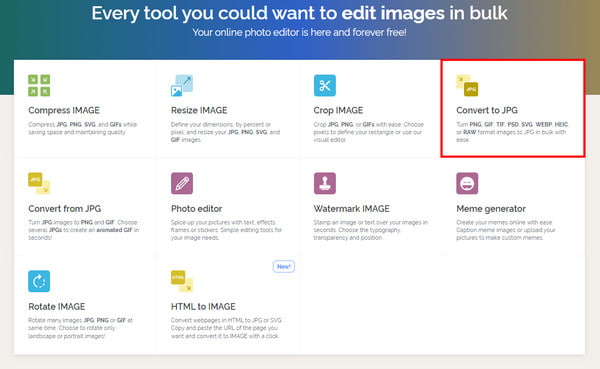
שלב 2.לחץ על הלחצן "בחר תמונות" או גרור ושחרר קבצים מהתיקייה שלך. אתה יכול גם להעלות תמונות מ-Google Drive ו-Dropbox. ההעלאה ייקח רק כמה שניות לסיום.
שלב 3.אתה יכול להוסיף תמונה נוספת על ידי לחיצה על כפתור הפלוס. לאחר שתסיים, המשך ללחוץ על כפתור "המר ל-JPG". קובץ ה-JPG יוריד אוטומטית למכשיר שלך, או שתוכל ללחוץ על כפתור "הורד תמונות מומרות" כדי לשמור את התמונות באופן ידני.
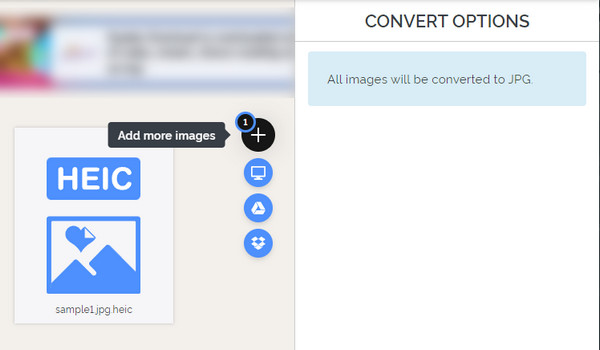
כיצד להמיר HEIC ל-JPG ב-Mac [דרך ברירת המחדל]
אם אתה נתקל בשגיאה בעת ניסיון לפתוח קובץ HEIC ב-Mac שלך, יש מקרה שאתה צריך לדעת. מאז ההשקה הראשונה שלו באייפון 11, HEIC נתמך רק על ידי macOS High Sierra 10.13 או העדכנית ביותר. לכן, ייתכן שתצטרך לשדרג את המכשיר שלך, לא רק כדי לפתוח קבצי HEIC אלא גם כדי להיות מסוגל לשתף אותם בחופשיות. אתה יכול להשתמש בדרך ברירת המחדל להמרת HEIC ל-JPG ב-Mac על ידי ביצוע השלבים הקלים שלהלן.
כיצד להמיר HEIC ל-JPG באמצעות תצוגה מקדימה:
שלב 1.פתח את התצוגה המקדימה ב-"Mac" שלך ובחר את תמונת ה-HEIC שברצונך להמיר. עבור לתפריט "קובץ" ולחץ על כפתור "ייצוא" מתפריט המשנה שלו.
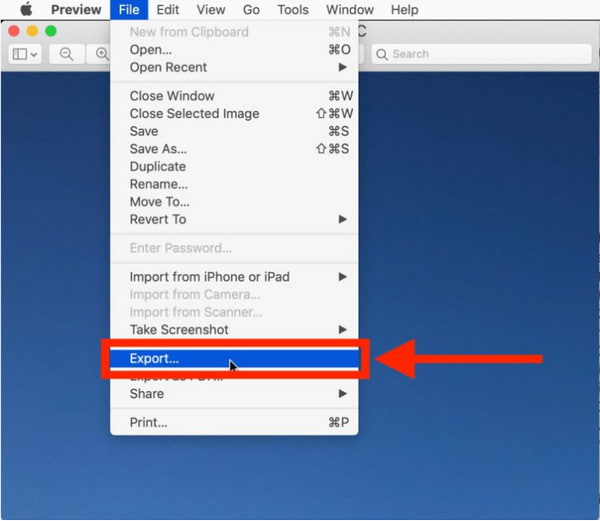
שלב 2.מתיבת הדו-שיח, משוך את הרשימה מתפריט "פורמט" ובחר JPEG. אתה יכול גם לערוך את נתיב התיקיה הייעודי ואת איכות התמונה בחלק זה. שינוי האיכות מציין את הרזולוציה הנמוכה והגבוהה של קובץ הפלט.
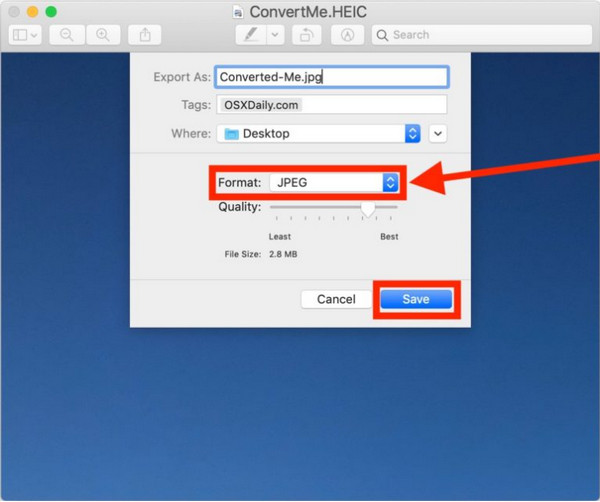
שלב 3.לחץ על הלחצן שמור כדי להחיל את כל השינויים. חזור על השלבים כדי להמיר תמונות HEIC במידת הצורך. שתף את הקבצים שהומרו לאחרונה עם מכשירים אחרים.
השתמש באייפון ובאנדרואיד כדי להמיר HEIC ל-JPG [2 דרכים]
ל-iOS יש דרך ברירת מחדל להמיר HEIC ל-JPG. אולי ניסית לשלוח תמונות כקובץ מצורף לאפליקציית הדואר, שתעבור כקובץ JPG. כמו כן, אתה יכול לשלוח תמונות AirDrop למכשירי אפל, שיעברו כ-JPG. עם זאת, שיטות אלה לא תמיד עובדות, כמו הורדת תמונות מ-iOS ל-Mac. זו גם בעיה לפתוח קבצי HEIC במכשיר אנדרואיד מכיוון שהוא לא תומך בפורמט. הפעם, אתה עומד ללמוד כיצד להמיר HEIC ל-JPG בסמארטפון שלך.
1. אפליקציית קבצים
למרות שאפליקציית Mail ו-AirDrop לא תמיד פועלות, דרך נוספת להמיר HEIC ל-JPG ב-iOS היא באמצעות אפליקציית הקבצים. מלבד ארגון הקבצים שלך בטלפון, הוא יכול גם לגשת לתמונות מהענן, משרת הקבצים ומכונן חיצוני. יש לו גם תצוגת עיון, שבה משתמשים יכולים לנווט בתיקיות, להעביר קבצים בין תיקיות ולארגן קבצים עם תגים. ואתה יכול גם להגדיל את התמונה שלך לאחר ההמרה. אבל איך אפליקציית הקבצים תמיר קבצים בדומיין שלה?
כיצד להמיר HEIC ל-JPG באמצעות אפליקציית הקבצים:
שלב 1.פתח את אפליקציית הקבצים ובחר באפשרות On My iPhone או אפשרות אחסון בענן. עליך להקיש לחיצה ארוכה על אזור ריק כדי שיופיע חלון קופץ. הקש על כפתור התיקיה "חדש", שנה שם והקש על כפתור "סיום".
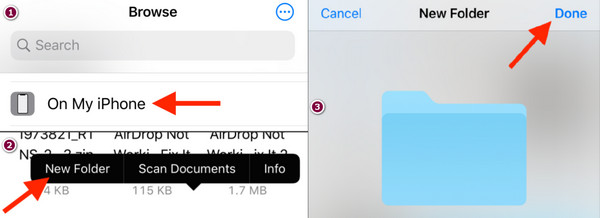
שלב 2.עבור לאפליקציית התמונות ובחר את תמונות HEIC. הקש על כפתור "בחר" מהפינה השמאלית העליונה כדי לבחור תמונות מרובות. לאחר מכן, הקש על כפתור "שתף" בחלק השמאלי התחתון של המסך והקש על כפתור "העתק תמונות" מתפריט המשנה.
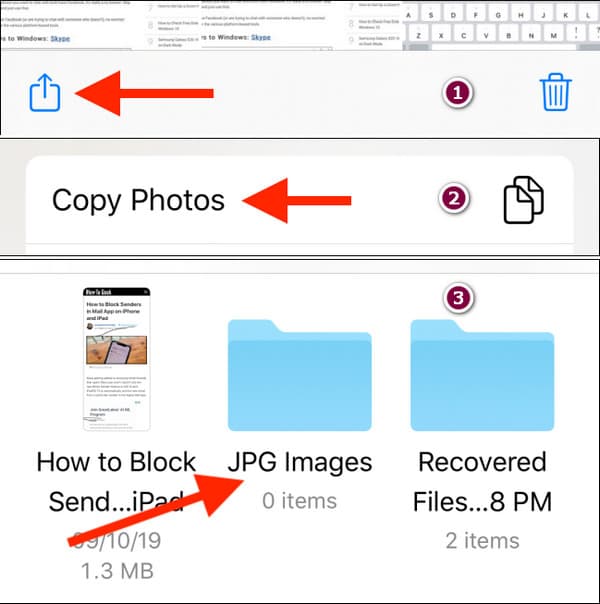
שלב 3.כאשר כל תמונות ה-HEIC מועתקות ללוח, חזור לאפליקציית הקבצים ופתח את התיקיה שיצרת קודם לכן. כדי להדביק את התמונות, הקש והחזק אזור ריק והקש על כפתור "הדבק". קבצי ה-HEIC יישמרו אוטומטית כ-JPG, כולם זמינים לשיתוף.
2. ממיר HEIC ל-JPG
קל גם להמיר HEIC ל-JPG עבור משתמשי אנדרואיד מכיוון ש-Google Play מציע אפליקציות נוספות בחינם. עם ממיר HEIC ל-JPG מאת Smart Photo Editor 2021, אתה יכול לשנות את HEIC לפורמטי פלט אחרים כגון BMP, GIF, JPG, PDF ו-PNG. הוא מבטיח המרה מהירה ללא תקלות לאורך התהליך. בהתחשב בכך שהוא חינמי, עליך לשקול להאריך את סבלנותך לחלונות הקופצים.
כיצד להמיר HEIC ל-JPG באמצעות ממיר HEIC ל-JPG:
שלב 1.הורד והתקן את האפליקציה מחנות Play. לאחר שתסיים, אפשר לאפליקציה לגשת למכשיר שלך על ידי הקשה על הלחצן אפשר. לאחר מכן, הקש על כפתור "פתח HEIC" כדי לבחור את התמונות מהגלריה שלך.
שלב 2.הקש והחזק תמונה כדי לבחור תמונות מרובות ולאחר מכן הקש על הלחצן "בחר" מהחלק העליון של המסך. שיטה נוספת להעלאה היא להקיש על כפתור "פתח תיקייה" כדי לבחור תיקיית HEIC.
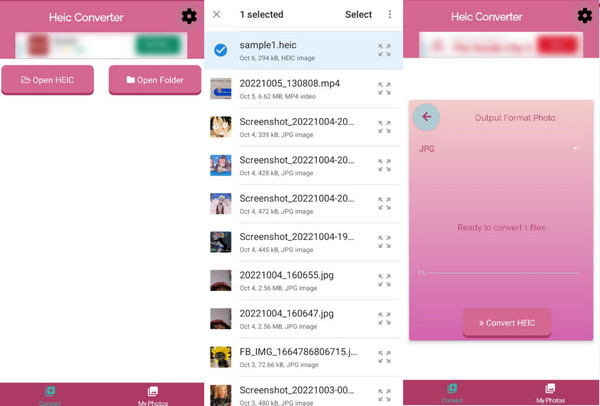
שלב 3.לאחר שכל קבצי ה-HEIC נמצאים באפליקציה, הקש על כפתור "החץ" המצביע ימינה. אשר את השינויים על ידי הקשה על כפתור "המר HEIC". המתן עד שההמרה תסתיים ואז היא תראה לך את התוצאה. אתה תמיד יכול לגשת לתמונות שהומרו בקטע "התמונות שלי" של האפליקציה.
שאלות נפוצות לגבי המרת HEIC ל-JPG
-
האם המרת HEIC ל-JPG מפחיתה את איכות התמונה?
יש הבדל קל בין HEIC ל-JPG, אבל הפלט עשוי לגרום לאיכות נמוכה יותר. הסיבה לכך היא ש-HEIC פותח כדי לשפר את האיכות עם שקיפות וטווח דינמי, מה שמאפשר לתמונות להיות ב-16 סיביות במקום 8. אבל אל דאגה; ההבדל באיכות לקבצים שהומרו אינו מורגש מדי.
-
האם אוכל לפתוח קבצי HEIC ב-Windows?
כן, ישנם כלים רבים לפתיחת HEIC ב-Windows. הדרישות כוללות גרסה מעודכנת של Windows 10 ואילך גרסה 18.09. אתה יכול גם להתקין את הרחבות תמונה של HEIF מחנות Microsoft. אם יש לך HEIC ואתה רוצה לשמור על פונקציונליות הווידאו שלו, אתה יכול לרכוש את תוספי הווידאו של HEVC.
-
האם ניתן להמיר JPG ל-HEIC?
כן, אתה יכול לשנות קבצי JPG ל-HEIC. ויש כלים מקוונים שיכולים לעזור לך במשימה זו. אחד מהם הוא Convertio שהוא ממיר מקוון פופולרי. אתה יכול לסמוך על האלגוריתם שלו כדי להמיר קבצים ופלט תמונות מורחבות. פשוט ייבא קבצי JPG מהתיקייה שלך לאתר, בחר בפורמט HEIC ולחץ על כפתור "המר".
סיכום
HEIC עדיין לא נתמך באופן נרחב על ידי מכשירים ותוכניות רבים. עם זאת, אתה יכול לתקן את הבעיה על ידי המרת HEIC ל-JPG עם כל השיטות המומלצות בפוסט זה. כולם יעילים לניסיון בכל מכשיר נייד, במיוחד AnyRec ממיר HEIC מקוון בחינם ודף האינטרנט האינטואיטיבי שלו. בקר היום בממיר המקוון הטוב ביותר!
